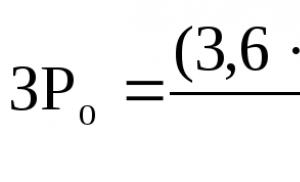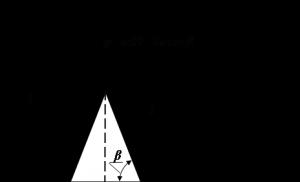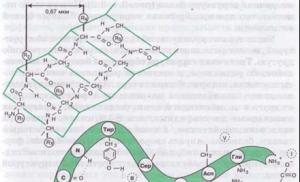Как узнать точную дату выпуска iPhone или сколько ему лет? Узнать Дату Активации Iphone По Серийному Номеру.
Практически перед каждым вторым владельцем айфона в России стоит вопрос о проверке девайса на подлинность. Не секрет, что в нашу страну часто завозят поддельные аппараты, у которых могут возникнуть проблемы с разблокировкой и активацией. Как узнать дату активации iPhone и определить, что гаджет от эпл абсолютно новый и перед вами им никто другой не пользовался – подробно в этой статье.
Нередко, желая сэкономить пару сотен долларов при покупке айфона 5, 5s и других моделей популярного гаджета от эппл, пользователь приобретает не сертифицированный товар. Предложения о покупке не подлинного айфона часто встречаются как в интернете, так и в оффлайн-магазинах мобильной техники. Учитывая недешевую стоимость устройства, пользователь идет на риск и приобретает «серый» гаджет.
Чтобы не выбросить деньги на ветер, при покупке сомнительно дешевого гаджета обязательно поинтересуетесь у продавца, когда был айфон ввезен в Россию. Если цена устройства ниже цены оригинальной модели на 10-20%, есть шанс приобрести вполне приличный гаджет, который прослужит вам годы. Но если разница составляет от 20% и выше, имея в кармане лишние 100-200 долларов, лучше приобрести оригинальный смартфон, иначе не пройдет много времени, как придется раскошелиться на ремонт поддельного айфона.
Как правило, удешевленные аппараты – это товар, по каким-либо причинам возвращенный прежним владельцем. Стоит задуматься, а не бракованный ли это айфон. Также стоит внимательно посмотреть на упаковку и защитную пленку. Последняя должна плотно прилегать к дисплею, ни где не отходить и не пузыриться.
Как проверить, был ли аппарат заменен – об этом можно узнать, проверив iPhone по IMEI, о чем подробно будет рассказано далее.А сейчас несколько слов о том, чем грозит покупка «серого» iPhone 6 или любой другой версии. Это чревато следующими проблемами для владельца:
- Приобретение не нового, а бывшего в употреблении смартфона, которым уже кто-то пользовался и, возможно, не один месяц. Покупая гаджет, мы хотим, чтобы он был абсолютно новым. Но если цена айфона сильно занижена, стоит в этом усомниться. Как узнать, что смартфон не новый? С этой целью необходимо проверить, был ли активирован гаджет. Если да, то устройство не новое.
- Покупка неисправного устройства. Отправляясь в салон, возьмите с собой сим-карту, чтобы хотя бы проверить возможность совершать звонки.
- Потерей прав на гарантийный ремонт в случае серьезных неполадок.
Способов проверить дату активации айфона несколько. Можно воспользоваться одним из них, а лучше сразу всеми, чтобы убедиться в качестве приобретенного гаджета.

Как узнать, был ли активирован айфон, на сайте Apple
Чтобы узнать, мог ли ваш айфон активироваться до того, как вы его приобрели, через официальный сайт производителя, нужно осуществить следующие шаги:
- Зайти в раздел, касающийся проверки права на обслуживание и поддержку на ресурсе компании Apple.
- Занести туда информацию о серийном номере устройства, который можно посмотреть в основных настройках меню аппарата.
- Подтвердить внесенную информацию.
Если гаджет новый или был восстановлен, но официально, тогда на экране появится окно с сообщением о необходимости его активирования. В ситуации, если устройство ранее было активировано, то в разделе об обслуживании и поддержке будет сказано, когда заканчивается гарантийный срок. Если отнять от даты окончания гарантии 365 дней, определится дата активации вашего аппарата. Вот так легко через сайт производителя узнать когда был активирован айфон.
Проверка страны происхождения айфона
Чтобы произвести проверку даты активации гаджета от эппл другими способами, нужно предварительно выявить, из какого государства был завезен аппарат. Об айфоне нужно выяснить такие сведения, как:
- Страна происхождения.
- Правильность комплектации (соответствие описания на упаковке и того, что находится внутри).
- IMEI – номер.
Самые важные данные можно почерпнуть только с упаковки, это номер модели, серийный номер и IMEI. Альтернативный источник получения данных – сам айфон (смотрите в основных настройках в меню).
Также следует сопоставить одну и ту же информацию на упаковке и в памяти смартфона, если она не идентична – гаджет успели попользовать и наверняка не раз ремонтировали.
В случае начала серийного номера с 5S, это означает, что устройство было официально восстановлено на заводе, и его можно смело покупать.
Как проверить дату активации айфона по серийному номеру
По серийному номеру можно определить гораздо больше, чем по данным на сайте или упаковке аппарата. Он состоит из 12-ти символов по которым легко узнается модель, цвет и дата выпуска гаджета.
Также серийный номер показывает информацию о состоянии активации аппарата, и ее вы можете сравнить с той, что у вас есть, чтобы определить подлинность и состояние устройства (новое оно или б/у).
Серийный номер можно ввести на сайте Apple, о чем было рассказано выше, а также на других сайтах, предоставляющих информацию о технических характеристиках устройств от эппл. Сегодня таких ресурсов в сети немало – как в российском, так и в англоязычном сегменте. Проверка аппарата на сторонних ресурсах в чем то даже более выгодна, т.к. там, как правило, выдается подробная информация обо всех технических характеристиках аппарата. Наверняка пользователю будет интересно с ней ознакомиться.

Проверка по IMEI
Проверка активации смартфона от эппл по международному идентификационному номеру – IMEI – самый популярный среди пользователей и самый достоверный. Он состоит из 15-ти цифр, а узнать его можно, набрав *#06#.
Кроме этого, по IMEI доступны данные об unlock, т.е. о возможности подключения айфона к любому мобильному оператору. Ведь привязка к конкретному оператору – один из неприятных моментов, который может возникнуть при покупке айфона.
Проверить unlock можно на соответствующих сайтах в интернете. На некоторых из них существует даже специальная услуга по разблокировке айфонов.
К сожалению. В последние год-два пользователи отмечают, что многие сервисы проверки активации айфонов по IMEI работают нестабильно.
Проверка активации – важнейшее правило покупки гаджета
Когда вы приобретаете аппарат на «черном рынке», т.е. у перекупщиков, у сомнительных продавцов, на китайских сайтах и т.п., есть вероятность нарваться на низкокачественный гаджет. Но если желание сэкономить пару сотен долларов заставляет идти на риск, хорошо, если он будет разумным.
Купить айфон довольно хорошего качества с рук можно, но если вы будете соблюдать ряд правил и узнаете о приобретаемом аппарате максимум информации до совершения сделки. Среди этих правил важнейшее место отводится проверке активации, но есть и много других, с которыми полезно ознакомиться.
Итак, действия по проверке айфона до покупки:
- Проверить на устройстве, включена ли функция по поиску айфона в iCloud. Попросить продавца несколько раз выключить, а затем снова включить ее, убедившись таким образом в работоспособности.
- Тщательно осмотреть внешний вид аппарата на предмет обнаружения царапин, сколов, замененных элементов.
- Попробовать работу всех кнопок, нажав на каждую из них хотя бы по разу – никакого зависания быть не должно.
- Вставить сим-карту своего оператора и если телефон не залочен под конкретного оператора, он должен стабильно работать – осуществлять звонки, отправлять смс и т.п.
- Проверить серийный номер на сайте Apple.
- На том же ресурсе или по IMEI выявить состояние активации – новый гаджет должен ожидать активации.
В январе текущего года компания Apple удалила страницу, на которой пользователи могли проверить статус активации iOS-устройств.
Компания Apple отключила возможность проверки активации iOS-устройств через iCloud, чтобы обезопасить пользователей от кражи серийных номеров их iPhone и iPad. Функция Activation Lock позволяет любому пользователю проверить, не был ли iPhone, iPad и iPod Touch украден. Однако злоумышленники могут использовать ее в своих целях, получая доступ к серийным номерам устройств при помощи кода IMEI. В таком случае, они могут изменять серийные номера украденных смартфонов, что в дальнейшем позволит обходить функцию Activation Lock.
Несмотря на то, что веб-страница ресурса iCloud Activation Lock сейчас недоступна, пользователи нашли альтернативный метод проверки. Для того, чтобы проверить статус активации iPhone потребуется IMEI-номер устройства и доступ к сайту техподдержки Apple.
Для начала нужно зайти на сайт техподдержки Apple через браузер компьютера.


В новом открывшемся окне выбираем пункт «Отправить в ремонт». После этого откроется страница, на которой система попросит вас ввести серийный номер или IMEI смартфона. В случае, если на iPhone активирована функция «Найти iPhone», заказ на ремонт не будет оформлен, а на экране появится сообщение: «Извините, мы не можем заказать ремонт, пока функция Найти iPhone активирована». Таким образом, можно понять, был ли iPhone активирован ранее и, возможно, украден.
К сожалению, такой способ обнаружения активации iPhone может не всегда сработать. В таком случае, нужно повторить все предыдущие шаги, выбрав другую причину обращения в службу поддержки.
В настоящий момент нет информации о том, когда в Купертино устранят эту очевидную брешь.
При покупке Айфона, ранее бывшего в эксплуатации, необходимо знать, как проверить его по IMEI. Это специальный идентификационный номер устройства, подтверждающий его подлинность и оригинальность. После проверки можно узнать массу информации о телефоне, к примеру: дату его покупки и активации, является ли он восстановленным, версия его ОС и многое другое. Как это сделать? Далее описано несколько основных и проверенных способов.
Существует 4 основных способа сделать это. Рассмотрим их подробнее.
- Для первого варианта нужно ввести в строке набора номера *#06#. Телефон автоматически выполнит комбинацию и в появившемся окне отобразится IMEI код.
- Зайдите в меню настроек и откройте «Основные» — «Об этом устройстве». Откроется информационная панель, где будет прописан код IMEI, модель и прочие индивидуальные данные.
- На обратной стороне заводской коробки. Помимо IMEI кода, на обратной стороне имеется серийный номер устройства и краткая информация о нем.
- Взгляните на заднюю крышку телефона.
Сведения об IMEI необходимы для проверки блокировки активации iPhone. Если она активирована, то новый владелец не сможет ввести свои данные и полноценно пользоваться устройством. При помощи проверки можно убедиться, что Айфон действительно новый и ранее не был в использовании. Если телефон покупается с рук, то вы точно будете знать дату его первоначальной активации.
Сравниваем код на коробке и телефоне
В первую очередь, после того как iPhone попал к вам в руки, необходимо сравнить информацию, указанную на коробке и в настройках устройства. Если все цифры, включая IMEI, серийный номер и модель, совпадают, то можно переходить к следующему этапу проверки. Если замечены различия, то это свидетельствует о том, что коробка «неродная» и взята с другого устройства.
Внимание! Не приобретайте iPhone, если IMEI код на коробке не совпадает с тем, что указан в настройках устройства.
В этом случае стоит задуматься о происхождении устройства и причинах того, почему вам пытаются подсунуть совершенно другую коробку. Здесь могут быть самые разные варианты, к примеру, у настоящего владельца украли его Айфон или же он его потерял, а посторонний человек пытается продать найденную или украденную вещь. В этом случае настоящий владелец обратится в полицию и устройство будет в розыске. Эта ситуация может принести вам много неприятностей, поэтому избегайте таких сомнительных сделок.
Проверка через официальный сайт Apple
Существует много разноплановых сервисов для проверки IMEI, но в первую очередь стоит обратиться к официальному сайту. Там вы гарантировано получите достоверную и бесплатную информацию. Эта инструкция не вызовет сложностей, если следовать пошаговому руководству:
- Узнаем IMEI код устройства. Как это сделать описано выше.
- Открываем на сайте Apple соответствующий раздел для проверки - https://checkcoverage.apple.com/ru/ru/ . В отведенную графу вводим IMEI, который узнали ранее, и специальный код для проверки на спам. Нажимаем «Continue».
- Изучаем полученные данные. Под картинкой Айфона высвечивается его модель и IMEI номер.
Под первым пунктом обозначена информация о действительной дате приобретения.
Внимание! Важно, чтобы в первом пункте стояла зеленая галочка. Если этого параметра нет, то ваше устройство не оригинально и никакого отношения к компании Apple не имеет.
Далее показано уведомление о сроках технической поддержки устройства. Если слева от надписи оранжевый восклицательный знак, то гарантийный срок телефона истек и устройство не подлежит заводскому обслуживанию и телефонной поддержке. В третьем пункте оговаривается возможность ремонта телефона в официальных сервисных центрах.
Таким образом, вы получили достоверную информацию с официального сайта Apple об оригинальности устройства, а также сроках его технического обслуживания и поддержке. Так же можно убедиться, не менялся ли корпус, так как цвет на сайте и «в реале» будет отличаться.
При помощи данной инструкции проверяются абсолютно все устройства Apple, включая iPad, iMac, MacBook, iPod и т. д.
Вводим код на сайте International Mobile Equipment Identity
Этот ресурс не менее популярен, чем официальный сайт Apple, и предоставляет такую же достоверную информацию, но в больших деталях. Рассмотрим пошаговую инструкцию.
- Вводим в строке браузера сайт http://www.imei.info/ .
- На главной странице в соответствующей графе вводим IMEI код. Ниже проходим быструю проверку, нажав на отметку «Я не Робот». Нажимаем кнопку «Check» справа от введенного кода.
- После этого на экране монитора высветится подробная информация об устройстве. Вы можете узнать модель телефона, год выпуска и прочие технические параметры. Если этой информации покажется мало, нажмите на клавишу «Read More» для получения большего количества данных.
Оба вышеописанных способа достоверны.
Внимание! Для получения полноценного пакета информации об устройстве рекомендуем воспользоваться несколькими сервисами проверки IMEI.
Рассмотрим еще несколько популярных способов проверки iPhone по IMEI коду. Все описанные веб-ресурсы могут отличаться количеством и объемом предоставленной информации.
Международный сервис проверки мобильных телефонов SNDeepInfo
Для получения более подробной информации об устройстве есть еще один популярный сервис – SNDeepinfo. Если при вводе серийного номера не выводится результат, стоит задуматься об оригинальности гаджета и отложить его покупку. Рассмотрим пошаговую инструкцию:
- Переходим на официальный сайт сервиса SNDeepinfo .
- Проверьте, чтобы в панели над строкой ввода IMEI кода была выделена графа «Apple». Далее вводим персональный код гаджета в соответствующей строке и ставим галочку перед надписью «Я не робот». Это стандартная проверка на спам. Нажимаем кнопку «Продолжить».
- В начале страницы будет изображена картинка в стиле гарантийной наклейки. На ней написана модель телефона, его IMEI, а также данные о том, является ли он украденным.
На бесплатной основе этот сервис предоставляет информацию о технических характеристиках устройства, расшифровку IMEI кода, цвет и первоначально предназначенный регион продажи.
Чтобы узнать, для каких стран адаптирован iPhone, необходимо на этом же сайте ввести буквы модели телефона, как показано на скриншоте ниже.
Для того чтобы узнать модель телефона, нужно зайти в «Настройки» — «Основные» — «Об этом устройстве». В появившемся меню будет соответствующая строка «Модель». На сайте нужно ввести лишь две предпоследние буквы (обведено на скриншоте ниже).
Вводим данные и получаем следующий результат:
За отдельную плату на этом же сервисе можно узнать дополнительную информацию о вашем айфоне:
- страна покупки;
- наименование организации, что оформила продажу;
- расчетная и зарегистрированная дата приобретения устройства;
- информация о статусе функции «Find my iPhone»;
- информация об iCloud.
Проверка подлинности задней крышки смартфона
Подлинность яблочного гаджета можно определить уже по первым внешним признакам. Сразу обратите внимание на заднюю крышку устройства. Во всех моделях, начиная с iPhone 5, IMEI код пишется на крышке. В более старых версиях информация о серийном номере наносится на слот для SIM карты.
Есть еще 3 основных фактора, опираясь на которые можно сделать выводы об оригинальности iPhone. Нужно только взглянуть на заднюю крышку.
- Не должно быть каких-либо кривых и размытых надписей, иероглифов, опечатков и прочего. Все буквы делаются очень аккуратно и точно. Если вы видите, что слова на задней крышке неровные или неаккуратные, то, скорее всего, вы держите в руках реплику.
- Обязательная надпись на поверхности крышки: iPhone, Designed by Apple in California, Assembled in China. Далее идет модель телефона и знак сертификации.
- Крышка не может сниматься просто при помощи рук. На оригинальном устройстве она в любом случае будет закреплена болтиками или же вовсе будет несъемной.
Внимание! Даже если по всем внешним признакам iPhone кажется оригинальным, не забывайте проверять его IMEI код на соответствующих сайтах.
Подведение итогов
При покупке Айфона «с рук» будьте внимательны и тщательно проверяйте телефон по всем вышеописанным признакам. Лучше уделить на процедуру проверки немного больше времени, но вы будете уверены, что купили качественный и оригинальный товар.
- Официальный сайт Apple;
- Сайт IMEI;
- Сервис SNDeepinfo;
- Внешний осмотр задней крышки.
Выше описано несколько способов, как проверить Айфон на оригинальность. Выбирайте тот, что наиболее удобен для вас. Есть еще один очень простой и быстрый способ убедиться в подлинности телефона. Для этого просто зайдите в App Store. Проблема в том, что какой бы хорошей ни была реплика, она все равно зайдет в магазин Google Play.
Видеоинструкция
В этом видеоролике описаны некоторые способы, которые помогут получить подробную информацию об оригинальности и состоянии вашего Apple устройства.
Всем решительный привет! Что такое дата активации iPhone? Фактически - это дата первого полноценного включения и регистрации устройства на серверах компании Apple. Сразу же после этого момента практически всегда (есть нюансы - ) начинается отсчет гарантийного срока и телефон становится хоть немного, но уже б/у.
Зачем вообще узнавать эту самую дату? Первое, что приходит в голову - ради проверки iPhone при покупке. Ведь если нам говорят что телефон новый (не бит, не крашен, только куплен), а дата активации у него была больше года назад, то это, мягко говоря, вранье. А мы же не хотим быть обманутыми и потратить деньги впустую? Нет!
Поэтому давайте разбираться: как проверить когда в первый раз был активирован iPhone? Поехали же!:)
А теперь точно поехали!
Способ 1. Узнать дату активации можно на официальном сайте Apple
На самом деле, компания Apple «большой молодец» - на ее официальном сайте есть очень хороший инструмент для проверки любых «яблочных» устройств. Как им пользоваться?
Открываем страницу «Проверка права на обслуживание и поддержку» - вот ссылка .
- Вводим серийный номер.
- Вводим проверочный код.
- Жмем продолжить.
Появляется окно с результатами. Нас интересует строчка - «право на обслуживание и ремонт». А в ней, в свою очередь, предполагаемая дата окончания срока действия.
Как видно на картинке, в данном конкретном примере - это 31 октября 2018 года. Так вот, чтобы высчитать точную дату активации, нужно от этого срока отнять 1 год и прибавить 1 день .

В итоге, получаем что iPhone из этого примера был впервые полностью включен и зарегистрирован на серверах Apple - 1 ноября 2017 года.
Я думаю, смысл понятен - если есть вопросы, пишите в комментариях:)
Однако, при проверке вы можете столкнуться и с другими результатами (), но нас интересуют только два:
- «Необходимо активировать iPhone» - видите эту надпись? Прекрасно! Ваш iPhone новый и ни разу не включался.
- Право на обслуживание и ремонт: срок истек - это значит, что с момента активации iPhone уже точно прошло больше года.
Если в первом случае все ясно - нужно просто порадоваться новому iPhone, то что делать во втором? Ведь дата активации больше года назад - это слишком расплывчатые данные, хотелось бы конкретики! Их есть у меня...
Способ 2. Альтернативные сайты для проверки
Их еще называют «чекерами». В чем их плюсы? В том, что они дают намного больше информации чем официальный сайт Apple (например, ) и хранят эти данные на протяжении намного большего времени. Минусы тоже есть - это все-таки не официальный инструмент со всеми вытекающими отсюда последствиями.
Ну да ладно, переходим к проверке. Использовать будем один из самых известных и популярных сайтов-чекеров.
- Открываем ресурс по этой ссылке .
- Также указываем серийный номер.
- Смотрим на дату активации (она же дата начала гарантии - Warranty Start Date).

Примечание 1. Что приятно, сайт выдает еще массу другой, не менее полезной дополнительной информации об устройстве.
Примечание 2. Я не имею никакого отношения к рассматриваемому ресурсу для проверки iPhone. Но это так, на всякий случай:)
Примечание 3 (2019 год). К сожалению, ресурс стал платным. Впрочем, судя по комментариям:
- Денег просят немного.
- Дату активации показывают точную.
Пользоваться или нет? Решать только вам.
Итак, как видите, прошло достаточно много времени с момента первого включения. Практически два года. Поэтому если вам предлагают купить что-то подобное и называют это новым или «восстановленным» устройством, лучше отказаться от покупки - вас просто пытаются обмануть.
P.S. Удалось выяснить дату активации iPhone? Ставим «лайк» и жмем на кнопки социальных сетей - автор будет премного благодарен. Большое спасибо!
P.S.S. Остались или появились какие-то вопросы? Не стесняемся, «лайкаем» и смело пишем в комментарии! Можно и без «+1», но так как-то приятнее!:)
Статьи и Лайфхаки
Приобретая любое устройство не с рук, каждый пользователь хочет быть уверен в том, что оно действительно новое. Если продавец показывает нам аппарат в распечатанном виде, например, при проверке , лучше заранее знать о том, как проверить дату активации айфона . Рассмотрим, как это сделать, а также остановимся на самой процедуре активации.
Как активировать Айфон? Для чего нужна проверка даты его активации?
После приобретения устройства на базе iOS нам следует его активировать – конечно же, если это не было сделано до нас. Без активации планшетный компьютер или смартфон просто не будет работать.
Отметим, что ранее данная процедура была невозможна без участия настольного компьютера. В настоящий момент можно легко обойтись и без ПК.
Начнём с наиболее традиционного и старого способа, предполагающего использование компьютера. Его достоинство заключается в том, что он актуален как для самых первых устройств, так и для наиболее современных планшетов и смартфонов.
Устанавливаем iTunes. Уточним, что данная программа уже встроена в систему OS X, поэтому её установка потребуется только пользователям ОС Windows. Далее подключаем наш смартфон к ПК через шнур из комплекта поставки. Нажимаем и удерживаем в течение нескольких секунд кнопку включения iPhone (кнопка Power). После появления логотипа Apple и включения устройства запустится и медиатека iTunes. Вслед за этим iPhone активируется.
Теперь рассмотрим второй способ активации устройства без ПК. Нам понадобятся только Wi-Fi и выход в Интернет. Также добавим, что подобная возможность появилась лишь с выходом 5-ой версии системы iOS. Интересно, появится что-либо столь же прогрессивное?
Зажимаем и удерживаем кнопку включения, после чего начинаем первоначальную настройку аппарата. Если устройство абсолютно новое и только что было распаковано, оно само будет предлагать указания по настройке. Среди них должны присутствовать и действия по активации смартфона.
Если же мы не уверены в том, что наше устройство новое, нам обязательно следует знать о том, как можно проверить дату активации. Это важно и в том случае, если мы собираемся приобрести смартфон по гарантии, которая должна действовать именно с того момента, когда он был активирован (а не с момента покупки, как принято думать).
Для проверки даты нам понадобится серийный номер нашего аппарата. Как его узнать?
Способы проверки даты активации Айфона
Чтобы узнать серийный номер, подключаем устройство к ПК, запускаем iTunes и находим там свой смартфон. Нажимаем по нему и видим сведения об аппарате. Там же должен быть и серийный номер.
Второй способ заключается в том, что мы заходим в меню «Об устройстве» через настройки аппарата. Там также должен отобразиться серийный номер.
Теперь о том, как проверить дату активации айфона. Узнав серийный номер, заходим на сайт компании Apple и вводим его в соответствующую строку в разделе «Поддержка» («Support»). На официальном сайте это строка подписана следующим образом: «Check Your Service and Support Coverage». Вводим серийные номер и нажимаем кнопку «Продолжить» («Continue»).
Под строкой мы также можем увидеть ссылку на англоязычную инструкцию по поиску серийного номера («Finding your serial number is easy. See how»).
Если мы выяснили, что наш гарантийный срок ещё не истёк, то в пункте «Право на обслуживание и ремонт» мы можем перейти по ссылке и почитать об этом подробнее («Информация о праве на сервисное обслуживание Apple для данного продукта»).
К примеру, дата 20 июня 2014 года означает, что продукт был активирован 20 июня 2013 года, то есть ровно за 1 год до даты. Если же возле пункта «Право на обслуживание и ремонт» мы видим уточнение о том, что срок истёк, значит, воспользоваться правом на гарантийное обслуживание мы уже не сможем.
По серийному номеру также легко выяснить дату производства аппарата. Иногда она отличается от той даты, когда он был активирован. В настоящий момент в сети можно найти множество ресурсов, которые способны по серийному номеру выяснить, где и когда был произведён смартфон.